- Tác giả Jason Gerald [email protected].
- Public 2024-01-19 22:14.
- Sửa đổi lần cuối 2025-01-23 12:51.
WikiHow này hướng dẫn bạn cách hủy đấu giá một mặt hàng trên eBay, với tư cách là người mua và người bán. Nếu bạn chỉ còn ít hơn 12 giờ trên phiên đấu giá, bạn sẽ cần liên hệ với người bán và yêu cầu anh ta hủy bỏ giá thầu. Bạn không thể hủy thông qua ứng dụng eBay di động.
Bươc chân
Phương pháp 1/3: Hủy ưu đãi (Với tư cách là người mua)
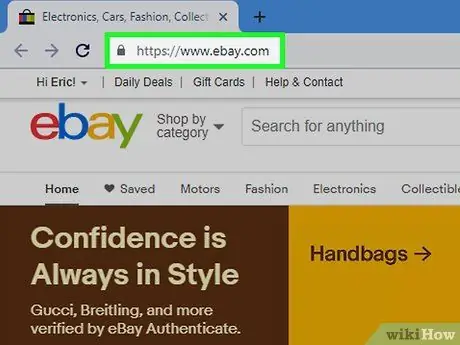
Bước 1. Truy cập trang eBay
Truy cập https://www.ebay.com/. Nếu bạn đã đăng nhập vào tài khoản của mình, bạn sẽ được đưa đến trang eBay chính.
Nếu không, hãy nhấp vào liên kết " Đăng nhập ”Ở góc trên cùng bên trái của trang, nhập địa chỉ email (hoặc tên người dùng) và mật khẩu tài khoản của bạn, rồi nhấp vào“ Đăng nhập ”.
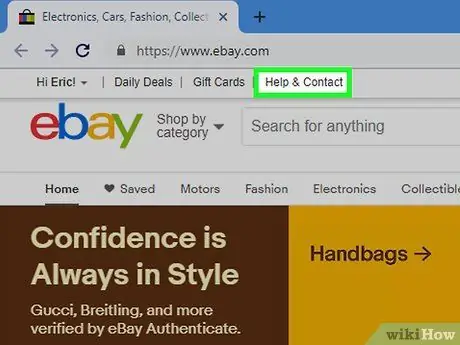
Bước 2. Nhấp vào Trợ giúp & Liên hệ
Nó ở góc trên bên trái của trang.
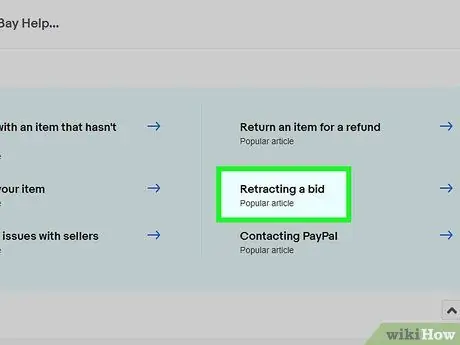
Bước 3. Nhấp vào Cách rút lại giá thầu
Liên kết này ở giữa trang.
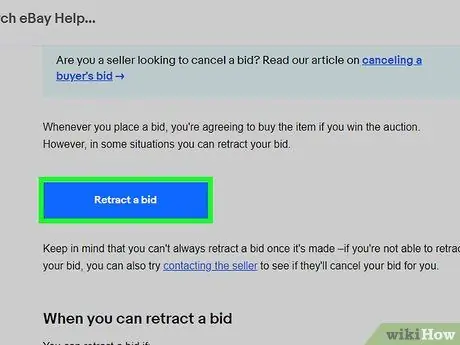
Bước 4. Nhấp vào Rút lại giá thầu
Đó là một nút màu xanh lam ở giữa trang. Sau khi nhấp vào, bạn sẽ được đưa đến trang chứa mặt hàng mà bạn đặt giá thầu lần cuối.
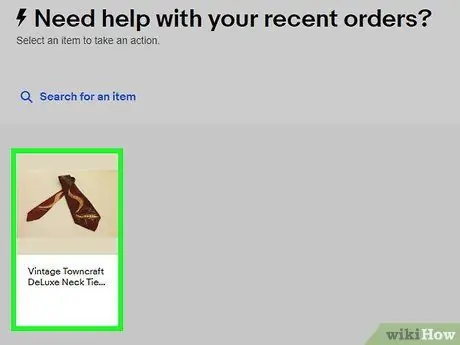
Bước 5. Chọn mặt hàng bạn vừa đấu giá
Nhấp vào tên mục để chọn nó.
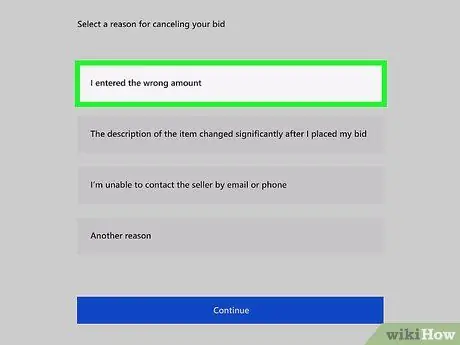
Bước 6. Chọn lý do hủy thầu
Nhấp vào nút hình tròn ở phía bên trái vì những lý do sau:
-
” Tôi đã nhập sai số tiền.
”- Chọn tùy chọn này nếu bạn đặt giá thầu quá cao hoặc quá thấp.
-
” Mô tả của mặt hàng đã thay đổi đáng kể sau khi tôi đặt giá thầu.
”- Chọn tùy chọn này nếu các điều kiện, mô tả hoặc điều khoản bán hàng được hiển thị thay đổi và ảnh hưởng đến giá trị của mặt hàng.
-
” Tôi không thể liên hệ với người bán qua email hoặc điện thoại.
”- Nếu bạn đã cố gắng liên hệ với người bán nhưng không nhận được phản hồi, hãy chọn tùy chọn này.
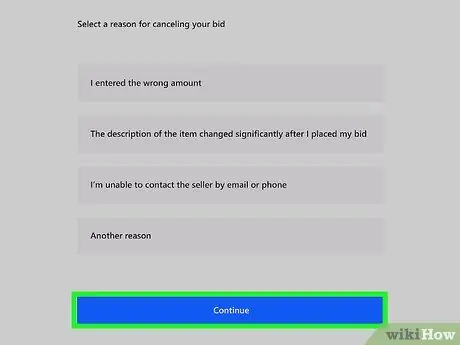
Bước 7. Nhấp vào Tiếp tục
Nút màu xanh lam này nằm bên dưới lý do hủy phần ưu đãi.
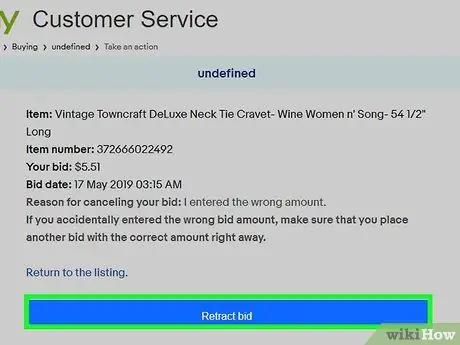
Bước 8. Nhấp vào Rút lại giá thầu
Đó là một nút màu xanh lam ở cuối trang. Sau đó, đề nghị của bạn sẽ bị hủy bỏ.
Phương pháp 2/3: Hủy ưu đãi (Với tư cách là người bán)
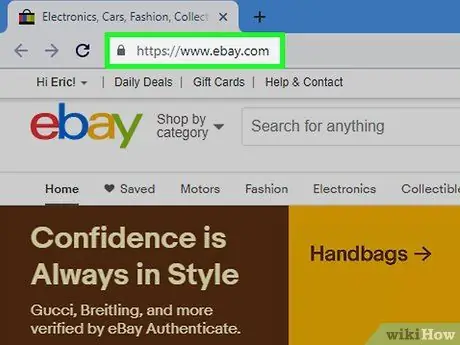
Bước 1. Truy cập trang eBay
Truy cập https://www.ebay.com/. Nếu bạn đã đăng nhập vào tài khoản của mình, bạn sẽ được đưa đến trang eBay chính.
Nếu không, hãy nhấp vào liên kết " Đăng nhập ”Ở góc trên cùng bên trái của trang, nhập địa chỉ email (hoặc tên người dùng) và mật khẩu tài khoản của bạn, rồi nhấp vào“ Đăng nhập ”.
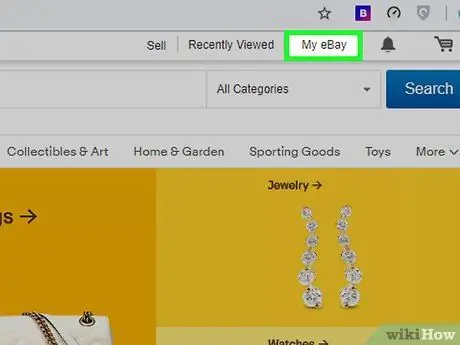
Bước 2. Chọn eBay của tôi
Nó ở góc trên bên phải của trang. Sau đó, một menu thả xuống sẽ được hiển thị.
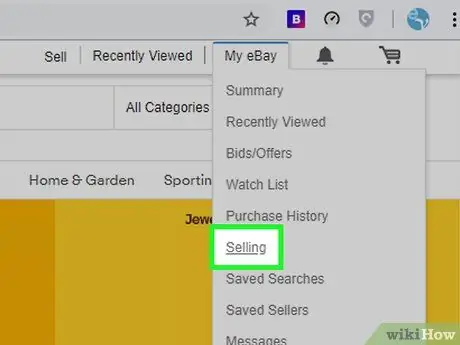
Bước 3. Nhấp vào Bán
Tùy chọn này nằm ở cuối trình đơn thả xuống.
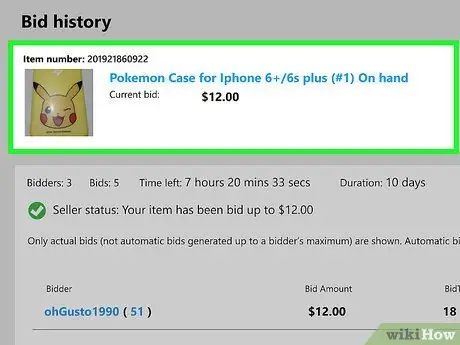
Bước 4. Chọn mục
Nhấp vào tên của mặt hàng đã được đặt giá thầu. Bạn có thể cần phải vuốt màn hình để xem mục.

Bước 5. Vuốt màn hình và tìm số mục
Số này ở bên phải tiêu đề "eBay item number" ở góc trên cùng bên phải của tab "Description". Bạn cần thông tin để chuyển hướng eBay đến mục thích hợp.
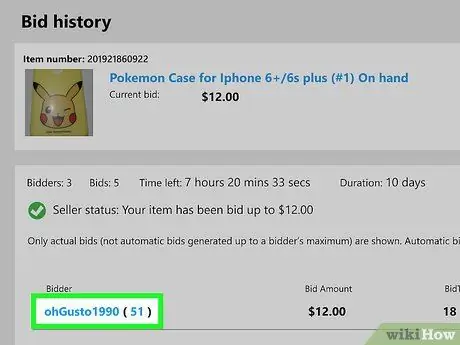
Bước 6. Nhập tên người dùng của nhà thầu
Nhấp vào liên kết " [phục vụ] "phía trên nút" Đặt giá thầu ”, Sau đó tìm tên người dùng với ưu đãi bạn muốn hủy. Bạn cần thông tin này để hủy ưu đãi.
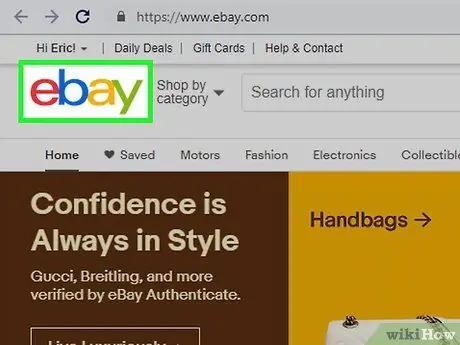
Bước 7. Nhấp vào biểu tượng eBay
Nó ở góc trên bên trái của trang. Sau đó, bạn sẽ được đưa trở lại trang chính.
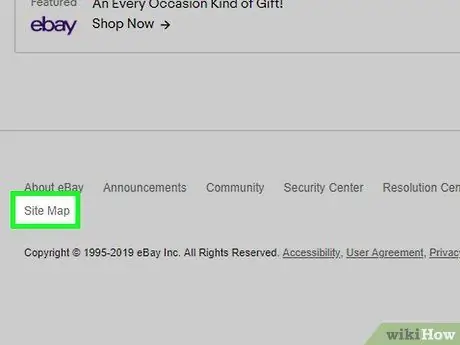
Bước 8. Cuộn xuống và chọn Sơ đồ trang web
Nó nằm ở cuối cột tùy chọn "Công cụ và ứng dụng", ở cuối trang chính của eBay.
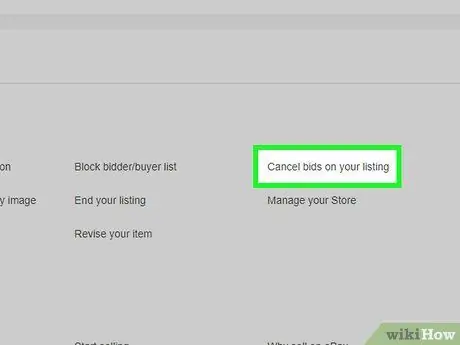
Bước 9. Cuộn xuống và nhấp vào Hủy giá thầu trên danh sách của bạn
Tùy chọn này nằm trong nhóm tùy chọn "Hoạt động bán" dưới tiêu đề "BÁN".

Bước 10. Hoàn thành biểu mẫu hủy đề nghị
Điền vào các trường sau:
- ” Số mặt hàng ”- Nhập số mặt hàng của bạn vào trường phía trên tiêu đề này.
- ” ID người dùng của giá thầu bạn đang hủy ”- Nhập tên người dùng của nhà thầu vào trường phía trên tiêu đề này.
- ” Lý do hủy bỏ ”- Nhập lý do hủy vào trường bên dưới tiêu đề này (80 ký tự trở xuống).
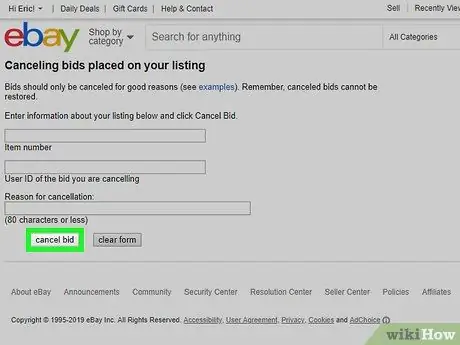
Bước 11. Bấm hủy bỏ giá thầu
Sau đó, tất cả các ưu đãi do người dùng được đề cập gửi sẽ ngay lập tức bị hủy bỏ.
Phương pháp 3/3: Liên hệ với Người bán
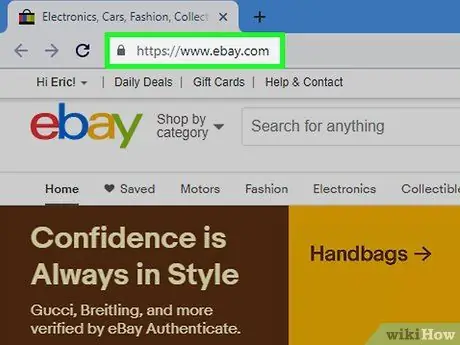
Bước 1. Truy cập trang eBay
Truy cập https://www.ebay.com/. Nếu bạn đã đăng nhập vào tài khoản của mình, bạn sẽ được đưa đến trang eBay chính.
Nếu không, hãy nhấp vào liên kết " Đăng nhập ”Ở góc trên cùng bên trái của trang, nhập địa chỉ email (hoặc tên người dùng) và mật khẩu tài khoản của bạn, rồi nhấp vào“ Đăng nhập ”.
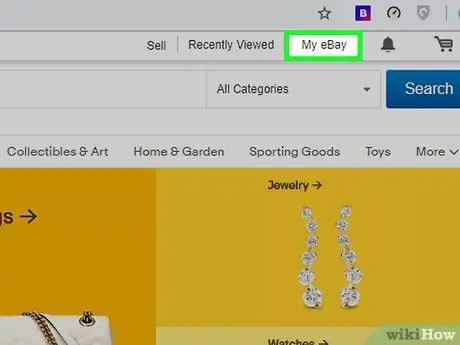
Bước 2. Chọn eBay của tôi
Nó ở góc trên bên phải của trang.
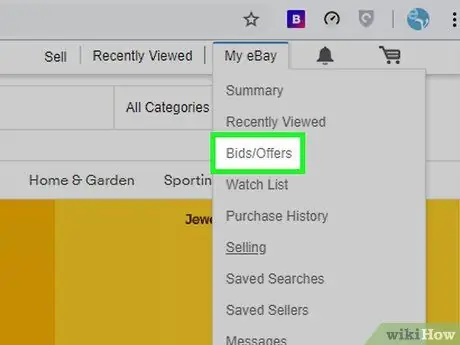
Bước 3. Nhấp vào Giá thầu / Phiếu mua hàng
Nó ở trên cùng của menu thả xuống.
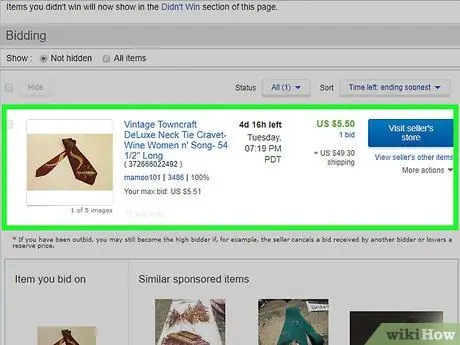
Bước 4. Chọn mục
Nhấp vào mục bạn vừa đấu giá. Bạn có thể cần phải cuộn qua màn hình để tìm mục thích hợp.
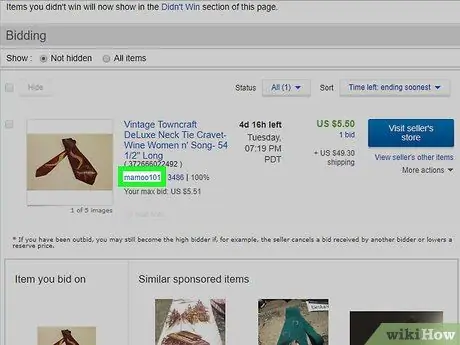
Bước 5. Nhấp vào tên người dùng của người bán
Tên này nằm bên dưới tiêu đề "Thông tin người bán", ở phía bên phải của trang. Sau khi nhấp vào, bạn sẽ được đưa đến trang hồ sơ của người bán.
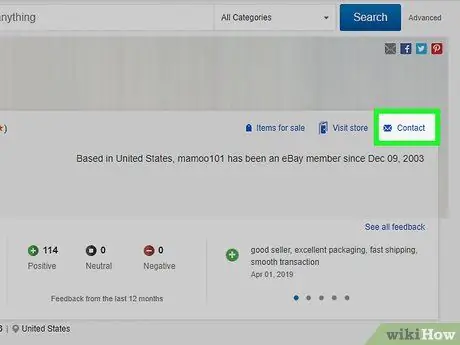
Bước 6. Nhấp vào Liên hệ
Nó ở góc trên bên phải của trang người bán. Sau đó, trang liên hệ sẽ được hiển thị.
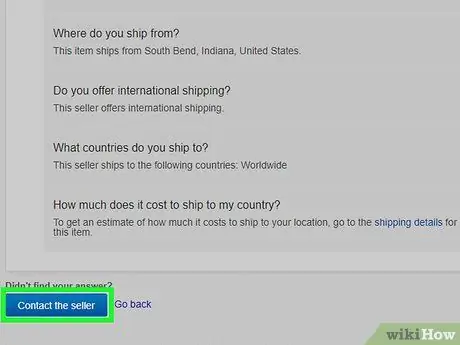
Bước 7. Cuộn màn hình và nhấp vào Không, tôi muốn liên hệ với người bán
Tùy chọn này nằm trong phần "Chúng tôi đã trả lời câu hỏi của bạn chưa?".

Bước 8. Nhấp vào Tiếp tục
Làm như vậy sẽ mở ra một trường tin nhắn.
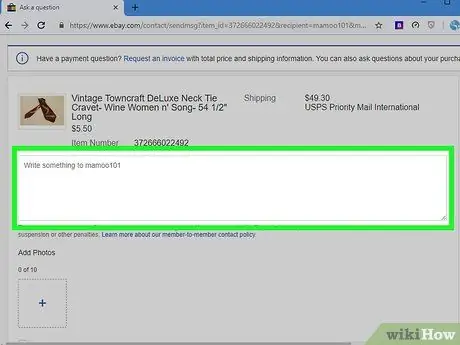
Bước 9. Nhập câu hỏi
Nhập một câu hỏi, chẳng hạn như "Tôi muốn hủy (các) giá thầu của tôi đối với mặt hàng của bạn", sau đó là tên mặt hàng.
- Nếu bạn có một liên kết đến một mặt hàng để bán, hãy sử dụng liên kết đó.
- Bạn có thể cần điền thêm thông tin, tùy thuộc vào người bán.
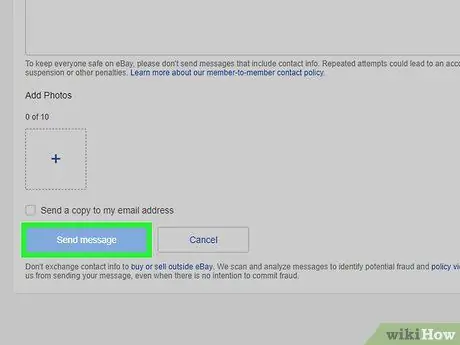
Bước 10. Nhấp vào Gửi
Tin nhắn sẽ được gửi ngay lập tức. Trong khi người bán không có nghĩa vụ phải hủy bỏ giá thầu, họ thường sẽ chấp nhận các yêu cầu hủy bỏ.






